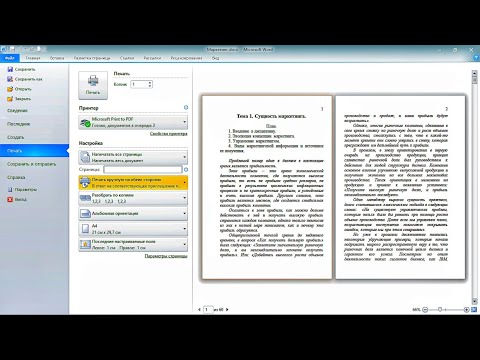VideoLan media player (VLC) е невероятно универсален медиен плейър, достъпен за Windows, Linux и други *Nix клонинги. Предлага се и за Mac и ви дава мощни опции за усъвършенствани медийни контроли и дисплей. Използването на VLC улеснява поточното предаване на аудио и видео с помощта на Multicast.
Стъпки

Стъпка 1. Инсталирайте VLC медиен плейър с пълни функции
Когато инсталацията приключи, отворете програмата.

Стъпка 2. В лентата с менюта щракнете върху “Media” и “Open Network Stream”

Стъпка 3. В прозорците Open Media кликнете върху „File“

Стъпка 4. Щракнете върху „Добавяне“и изберете файла, който искате да предавате поточно
В долната част на екрана щракнете върху стрелката за падане до „Възпроизвеждане“и изберете „Поток“.

Стъпка 5. Кликнете върху „Напред“

Стъпка 6. В полето Дестинации щракнете върху падащото меню и изберете „HTTP
”Щракнете върху„ Добавяне “.

Стъпка 7. В прозореца за извеждане на потока се уверете, че номерът на порта е 8080
Проверете дали друг софтуер не използва порта 8080.

Стъпка 8. Щракнете върху „Поток“

Стъпка 9. VLC Steaming вече е готов
Метод 1 от 2: Стрийминг на мрежов клиент

Стъпка 1. Отворете VLC media player, щракнете върху „Media“и изберете „Open Network Stream“

Стъпка 2. В раздела „Мрежа“въведете IP адреса на медийния сървър, както и номера на порта
Кликнете върху „Възпроизвеждане“.

Стъпка 3. Паренето с VLC е готово сега
Метод 2 от 2: Справяне със забавяне между възпроизвежданията
Ако слушате един и същ поток на компютри в множество стаи, всички те са на различни места в потока, което води до невероятна, неприятна какофония. Ако преминете към vlc стрийминг от един и слушате потока от другите, резултатът ще бъде, че всички останали са с различни закъснения от поточния сървър. Ето какво да направите, за да разрешите този проблем:

Стъпка 1. На поточния vlc сървър:
Не поставяйте отметка в квадратчето „показване локално“. Той ще остане безшумен, няма да чуете нищо, но потокът се изпраща.

Стъпка 2. На VLC за слушане:
Затегнете буферирането/кеширането: Започнете с кеширане от 20ms и увеличете с 10, докато потокът се освободи от изрязване. Във фазата на стартиране винаги ще изрязва много, но потокът ще се стабилизира след около 5 до 10 секунди и ще бъде гладък.

Стъпка 3. За да слушате на вашия изпращащ компютър:
Отворете втори vlc клиент и слушайте потока, както правите с всички останали, същите кеширащи/буфериращи стойности.

Стъпка 4. Обърнете внимание, че всички кеширащи стойности изглежда трябва да са еднакви
Съвети
- За да промените времето по подразбиране за съобщения, отидете на Настройки, Предпочитания, Изход на потока, SAP. Уверете се, че „Control SAP Flow“не е отметнато и след това намалете интервала до всичко, от което се нуждаете.
- Многоадресният адрес е IP адрес, който попада в определен диапазон. Адресите от 224.0.0.0 до 239.255.255.255 се разпознават автоматично от вашия рутер като мултикаст (ако изобщо поддържа мултикаст). Обхватът 239.0.0.0 до 239.255.255.255 са "с административен обхват", тоест не са глобални адреси, толкова добре за използване във вашия LAN.
- С тази настройка можете да имате обширен плейлист за мултикастинг и непрекъснато повтаряне, към който всеки във вашата мрежа може да се присъедини по всяко време. Можете да настроите безжичен канал за излъчване и поточно предаване на телевизия (да, можете да предавате поточно от карта за ТВ тунер с VLC!), Филми, каквото и да било, до толкова хора, колкото вашата мрежа може да се справи. Той интелигентно излъчва само към заявяващи клиенти, така че компютърът ви не получава информация, след като спрете да гледате, което потенциално намалява натоварването на мрежата.